在实际工作时,我们会发现A r c G I S中的边框样式可能不能满足实际生产需要,为了实现快速制图,可自定义一些样式,以便重复利用。今天我们介绍一下通过Arcgis制作自定义图框。
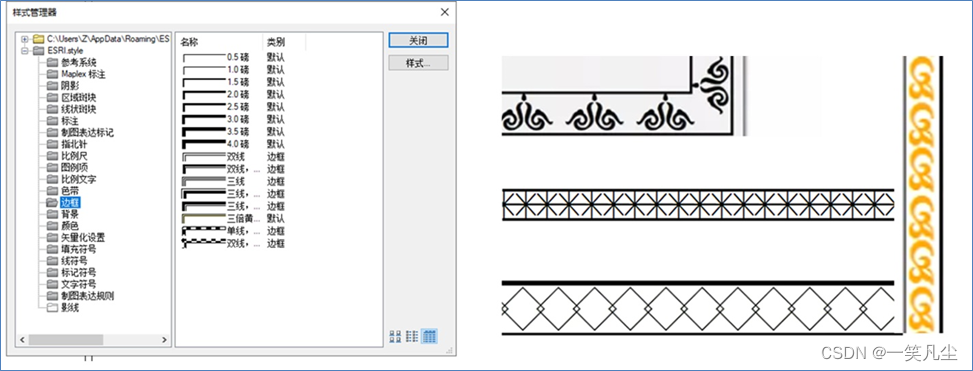
左图为 Arcgis默认的边框样式,右图为我们实际工作中需要的边框,如何达到上面右图的效果呢?我们接下来详细介绍。
1)打开ArcMap>选择“自定义”>选择“样式管理器”。
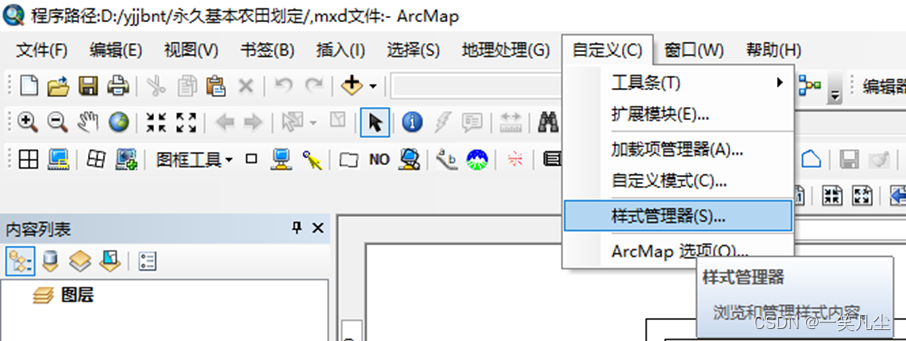
2)打开样式管理器>选择后缀为.style样式文件>选择 “边框”。
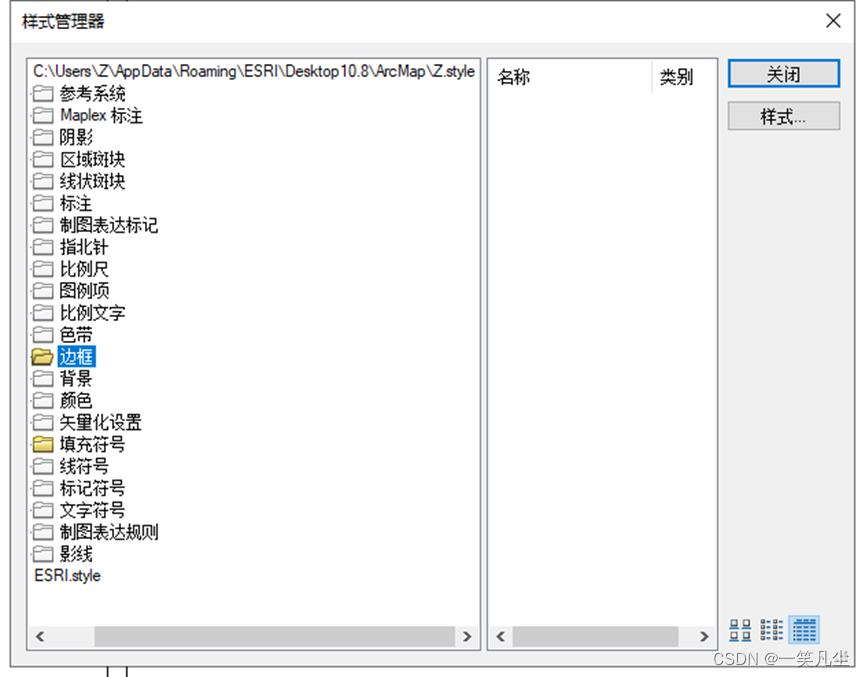
3)在空白处右键>新建>常规边框,弹出边框属性对话框。
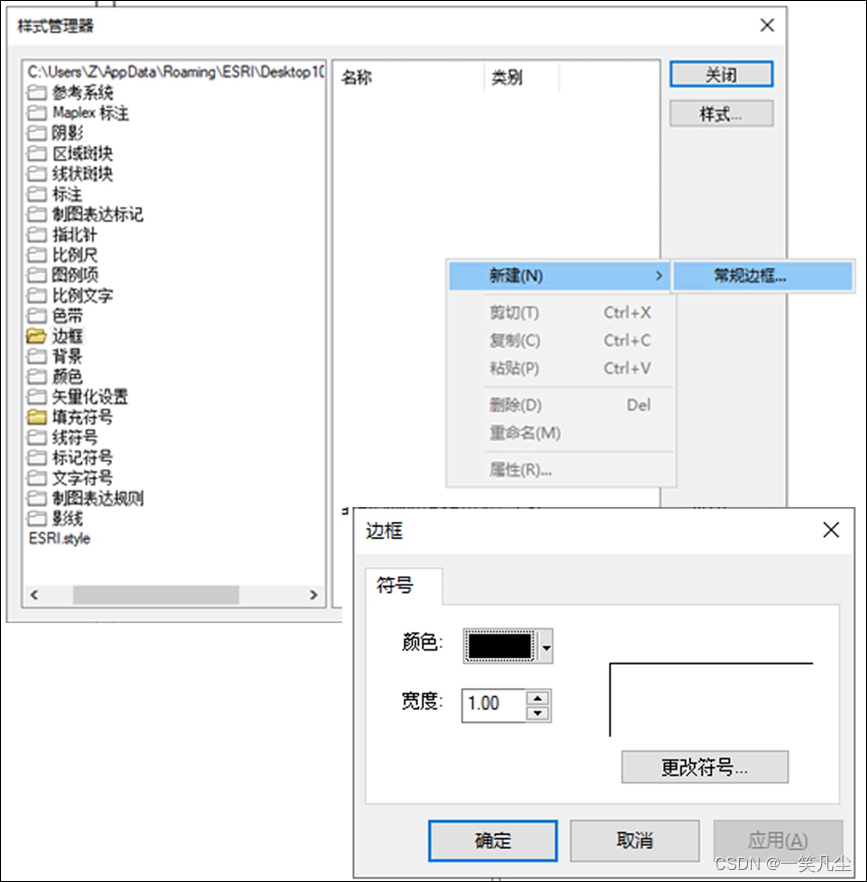
4)在弹出的边框属性对话框中点击“更改符号”,弹出符号选择器对话框>点击符号选择器对话框中的“编辑符号”,弹出符号属性编辑器对话框








 本文介绍了如何使用ArcGIS创建自定义图框样式,以满足实际制图需求。通过详细步骤,从打开ArcMap的样式管理器,新建边框,到编辑符号和设置符号间距,最终实现自定义图框的创建。
本文介绍了如何使用ArcGIS创建自定义图框样式,以满足实际制图需求。通过详细步骤,从打开ArcMap的样式管理器,新建边框,到编辑符号和设置符号间距,最终实现自定义图框的创建。

 订阅专栏 解锁全文
订阅专栏 解锁全文


















 9442
9442

 被折叠的 条评论
为什么被折叠?
被折叠的 条评论
为什么被折叠?










